-
电脑如何关闭win10自动更新服务
- 2022-05-06 11:12:00 来源:windows10系统之家 作者:爱win10
如何关闭Win10自动更新?Win10自动更新的问题是很多用户都遇到的问题,很多时候我们关闭了自动更新,过一段时间系统又自动更新了,由于win10自动更新非常顽固,所以我们要从多个地方下手才能永久关闭其自动更新,下面跟着小编的步骤一步步操作吧! 工具/原料
系统版本:windows10系统
品牌型号:三星
方法一、系统设置
1、点击左下角的开始菜单进入设置,在设置中点击进入“更新和安全”,在“windows更新”页面中找到“高级选项”,然后关闭这个页面中更新选项下属的所有开关。
方法二、禁止Update服务
1、按下【Win+R】组合键打开运行,输入“services.msc”启动Windows的服务窗口。
2、从中找到“Windows Update”双击打开,先停止服务状态后再将其中的启动类型设置为【禁用】。
3、在【恢复】选项卡中,将第一次失败、第二次失败和后续失败都设置为无操作。
方法三、关闭任务计划
1、按下【Win+R】组合键打开运行,输入命令“taskschd.msc”,并点击下方的“确定”打开任务计划程序。
2、从任务计划程序库中依次展开任务计划程序库 -> Microsoft -> Windows -> WindowsUpdate,把里面的项目都设置为 [ 禁用 ] 就可以了。
方法四、组策略禁用
1、按下【Win+R】组合键打开运行,输入命令“gpedit.msc”,依次展开【计算机配置 -> 管理模板 -> Windows组件 -> Windows更新】,在右侧找到【配置自动更新】,双击将其设置为“已禁用”。
总结
1、系统设置,关闭“高级选项”页面中更新选项下属的所有开关。
2、禁止Update服务,关闭任务计划。
3、组策略禁用,进入计算机配置,将配置自动更新设置为“已禁用”。
猜您喜欢
- win10播放器设置默认方法2017-06-01
- 图解升级win10系统出现0x80070002出错..2019-07-26
- 重装系统win10 2004版本怎么样..2020-11-07
- 怎么安装win10系统的步骤教程..2022-01-05
- win10开始菜单不见了怎么办,小编告诉..2017-12-08
- mac地址查询,小编告诉你怎么查询电脑m..2018-05-22
相关推荐
- 高手教你怎么修复win10系统 2017-06-11
- 小编告诉你windows10桌面默认图标丢失.. 2017-08-04
- 微软win10如何设置投影 2020-12-28
- win10专业版激活工具最新教程.. 2017-10-10
- win 10系统如何安装 2020-11-06
- 好用的win10激活工具及使用方法.. 2022-04-26











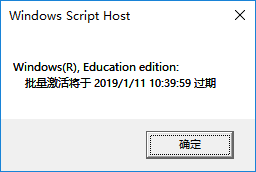
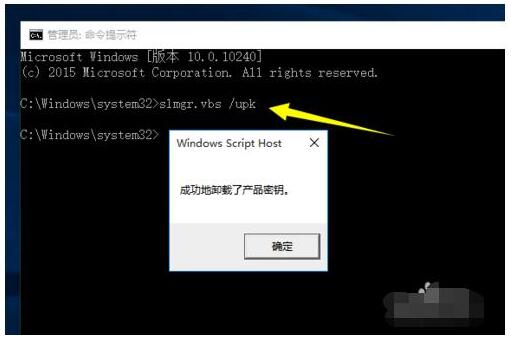
 魔法猪一健重装系统win10
魔法猪一健重装系统win10
 装机吧重装系统win10
装机吧重装系统win10
 系统之家一键重装
系统之家一键重装
 小白重装win10
小白重装win10
 小白系统 ghost win8.1 32位装机版201510
小白系统 ghost win8.1 32位装机版201510 小白系统win10系统下载32位专业版v201802
小白系统win10系统下载32位专业版v201802 雨林木风win10系统下载64位专业版v201705
雨林木风win10系统下载64位专业版v201705 深度技术Ghost win7 sp1 64位旗舰版V11.8
深度技术Ghost win7 sp1 64位旗舰版V11.8 猫眼看天下 V1.5.1官方安装版(在线浏览看图)
猫眼看天下 V1.5.1官方安装版(在线浏览看图) 驱动精灵万能网卡版v9.6.1220.1392官方版
驱动精灵万能网卡版v9.6.1220.1392官方版 雨林木风Ghos
雨林木风Ghos Portable EF
Portable EF  深度技术ghos
深度技术ghos 电脑公司win7
电脑公司win7 小白系统 gho
小白系统 gho 萝卜家园ghos
萝卜家园ghos CIMCO Edit5
CIMCO Edit5  电脑公司 gho
电脑公司 gho 系统之家win1
系统之家win1 网盘MP3外链
网盘MP3外链 深度技术ghos
深度技术ghos SuperRam v6.
SuperRam v6.